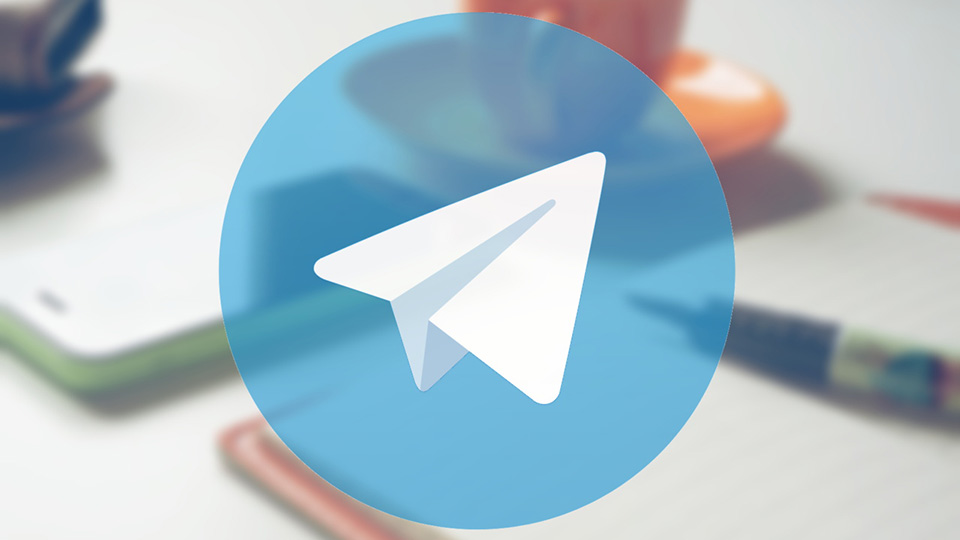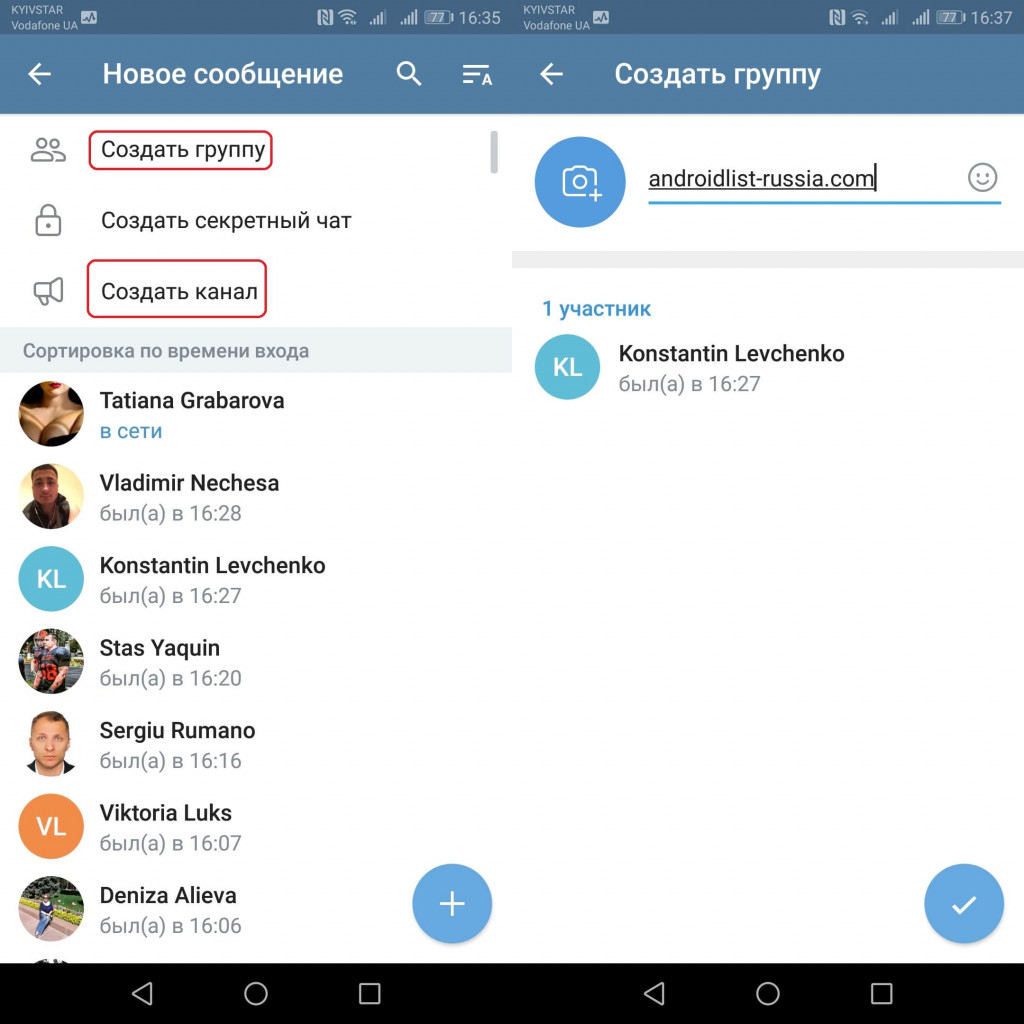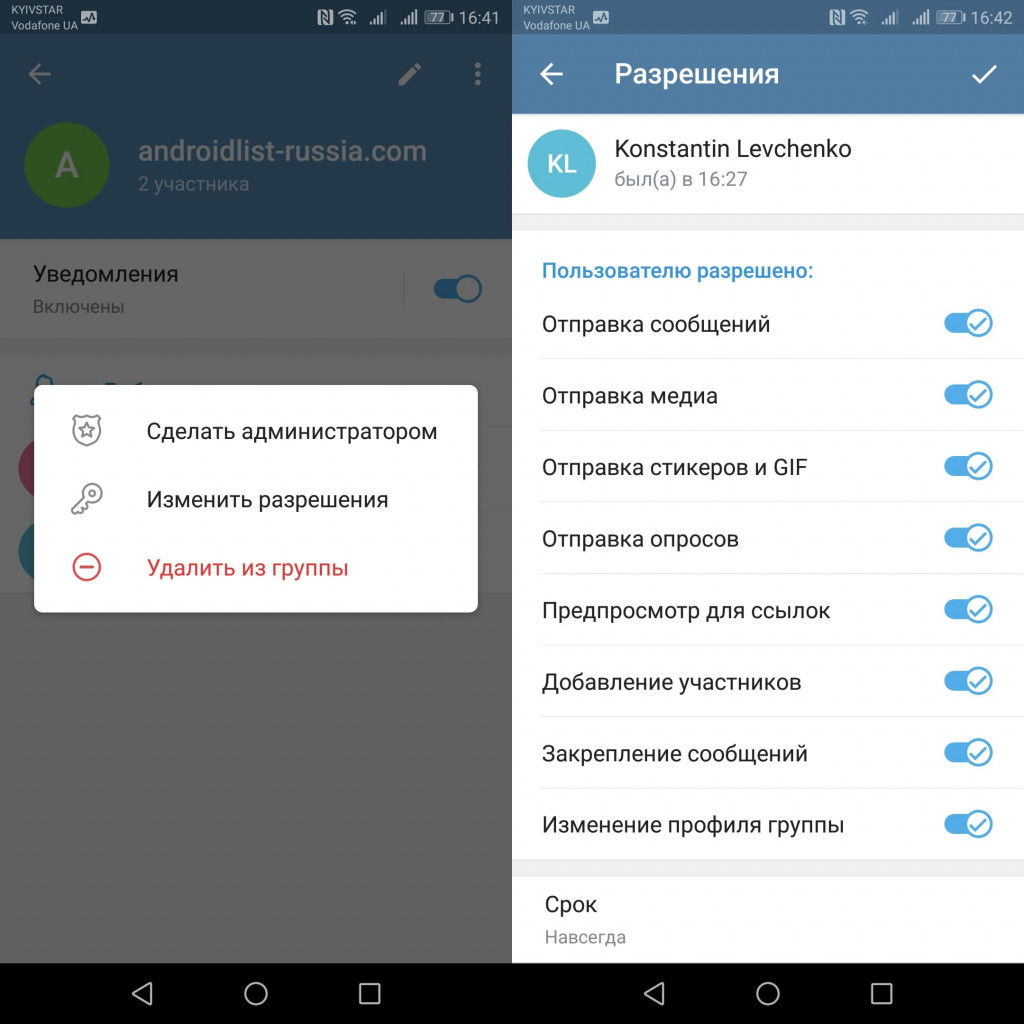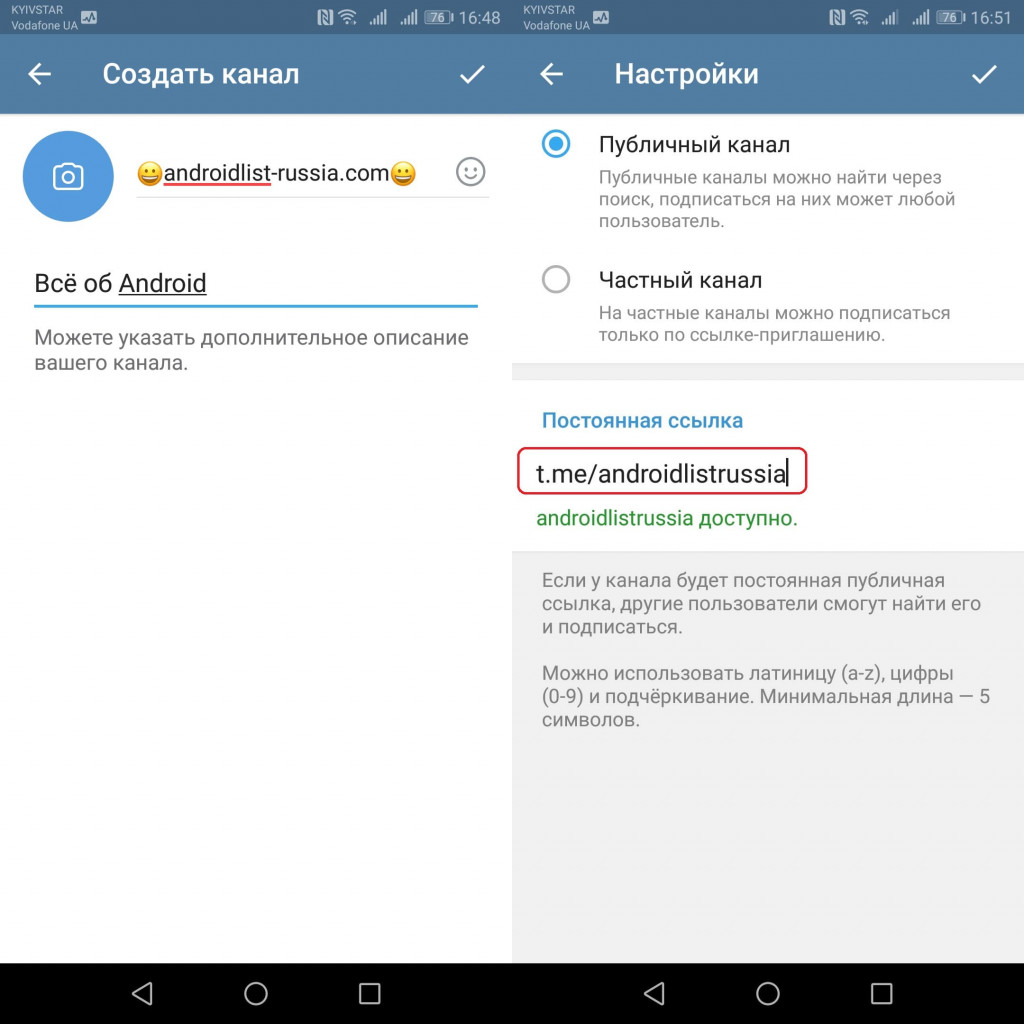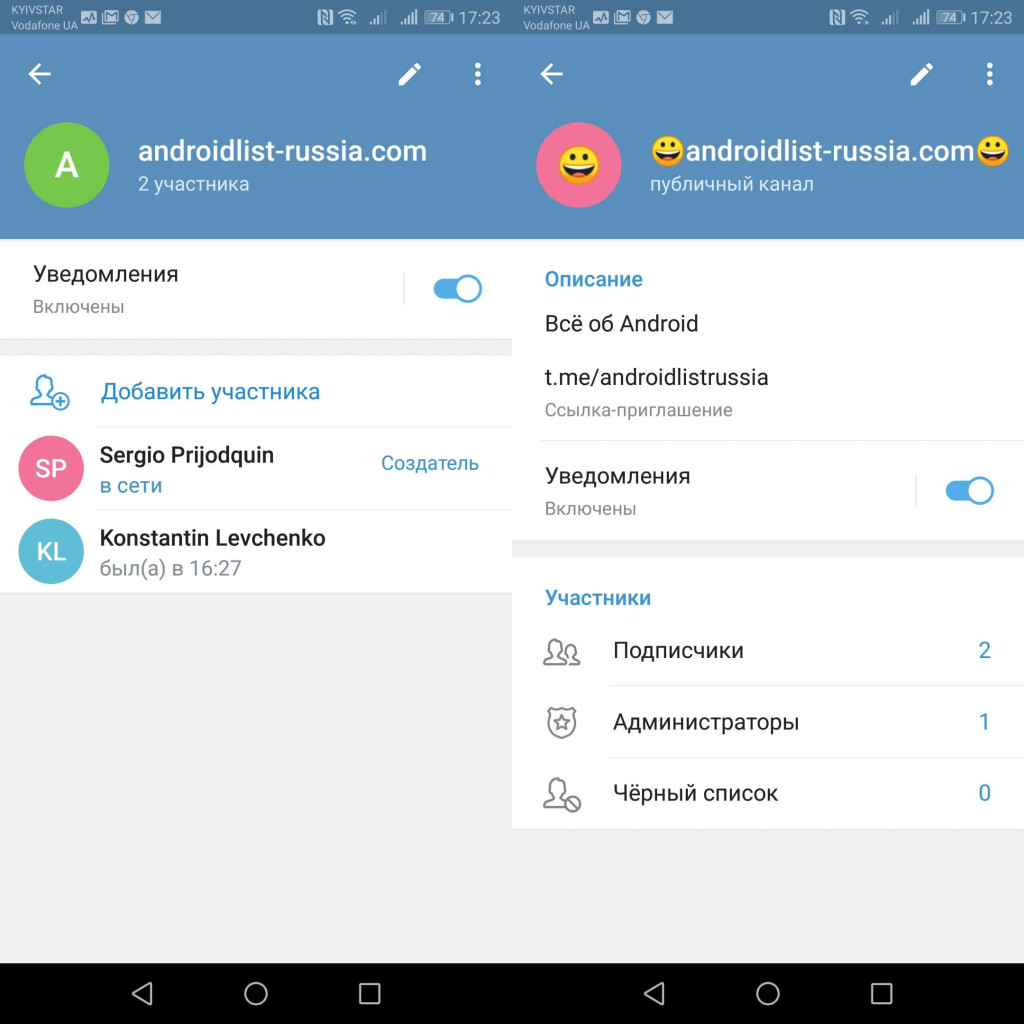Как создавать группы и каналы в Telegram на Android
Несмотря на то, что самыми популярными мессенджерами в постсоветских странах остаются WhatsApp и Viber, в последнее время Telegram стал отвоёвывать значительное количество пользователей у этих гигантов. Главным образом это связано с его стабильной работой, а также наличием множества функций, обеспечивающих безопасную переписку.
Например, в Telegram есть возможность создавать группы до 200000 человек, обмениваться файлами весом до 1,5 ГБ, а также создавать безопасные секретные чаты. Уже пользуетесь Telegram и хотели бы научиться научиться создавать группы и каналы в этом мессенджере от Павла Дурова? Сегодня мы расскажем вам о том, как это сделать!
Как создать группу в Telegram на Android
Нуждаетесь в одновременном общении с большим количестве людей? Тогда вам нужно создать группу в Telegram! Как было сказано выше, добавить туда можно до 200000 человек! Лучшего способа вы точно не найдёте:
- Зайдите в Telegram и нажмите на иконку с карандашом в правом нижнем углу.
- Выберите опцию «Создать группу«и выберите нужные вам контакты.
- Дайте имя своей будущей группе и нажмите на стрелочку в синем кружочке (правый нижний угол).
Готово! Вы создали группу и теперь можете управлять уровнем прав для каждого из её участников:
- Зайдите в группу и нажмите на её название.
- Нажмите на контакт, права которого вы хотите настроить, и удерживайте нажатие.
- Выберите опцию «Сделать администратором» или «Изменить разрешения«.
- Выбрав второй вариант, вы откроете меню, где можно управлять правами этого пользователя.
Как создать канал в Telegram на Android
Если же вам нужно распространять информацию большому количество людей, то в таком случае мы рекомендуем вам создать канал в Telegram. Таким образом отправляемая вами информация не будет перемешиваться с сообщениями пользователей. Сделать это можно следующим образом:
- Зайдите в Telegram и нажмите на иконку с карандашом в правом нижнем углу.
- Выберите опцию «Создать канал«.
- Придумайте ему название и добавьте описание.
- Выберите тип канала: «Публичный канал» или «Частный канал«.
- Если вы выбрали «Публичный канал«, то придумайте простую ссылку на него, чтобы пользователи могли легче его найти.
- Добавьте участников и подтвердите создание нового канала.
Основное отличие «Публичного канала» и «Частного канала» заключается в том, что стать членом второго можно только по ссылке, когда в первый можно вступить просто найдя его с помощью поисковика.
В чём отличие между группой и каналом в Telegram
Всё ещё не определились, что для вас будет практичнее и удобнее в Telegram? Тогда давайте пройдёмся по основным отличиям этих средств коммуникации Telegram:
- В каналах нет ограничений по количеству участников, когда в группе может быть только до 200000 человек.
- В группах все участники с правами могут свободно переписываться и обмениваться любой информацией, когда в каналах это доступно только для администраторов.
- Удалив сообщение в канале, оно исчезнет для всех участников, в группе же оно будет удалено только для вас.
- В каналах ваши сообщения будут подписываться именем, которое вы указали для этого канала, в группе же все сообщения будет подписываться вашим именем.
- Создатель канала может добавить только 200 участников, в группе же нет таких ограничений.
- В канале отображается количество людей, посмотревших каждую из публикаций, в группе невозможно точно сказать, сколько людей прочитало ваше сообщение.
Надеемся, что наши советы были полезными для вас! Делитесь с нами своим мнением об этих функциях Telegram в комментариях!

Telegram
Идеальная альтернатива WhatsApp и Viber, где можно создавать каналы и группы, а также отправлять файлы весом до 1,5 ГБ.